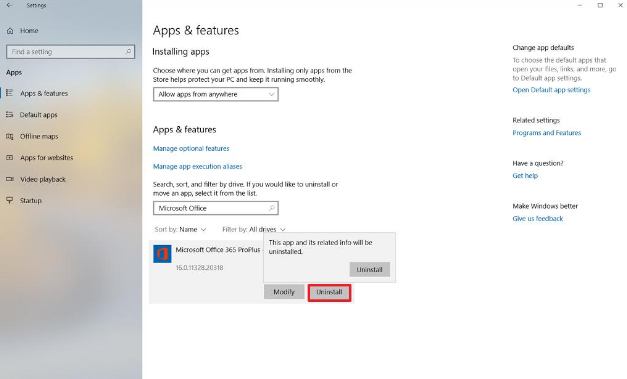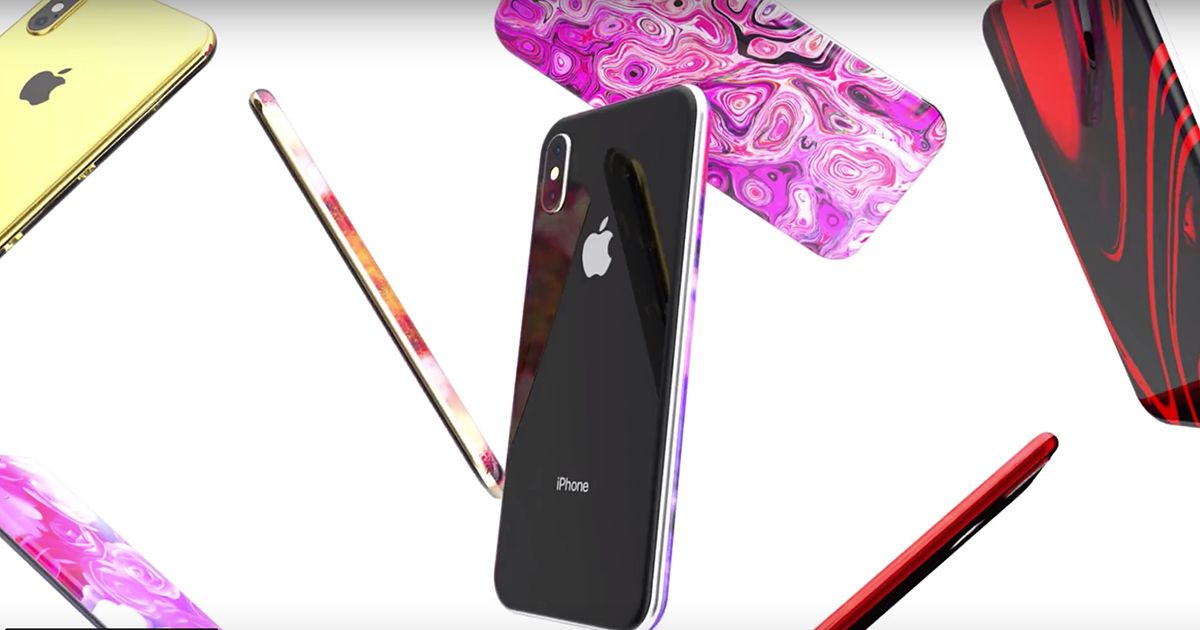Cách tải xuống và cài đặt iOS 13 Beta trên iPhone
iOS 13 cuối cùng đã thoát ra khỏi bóng tối! Và là một người thử nghiệm beta cuối cùng. Tôi đã sẵn sàng tải xuống và cài đặt iOS 13.4 beta 5 để sử dụng tất cả các tính năng mới. Apple đó đã nướng bên trong.
Tôi đoán tôi không đơn độc phải sạc. Nhanh chóng để thử nghiệm beta. Nếu bạn cũng khá yêu thích cùng một mô hình, thực sự sẽ rất tuyệt khi cùng nhau đi qua các bước. (Trong trường hợp, nếu bạn chưa có tài khoản nhà phát triển, hãy chuyển đến bài đăng này để tải xuống iOS 13 beta). Vì vậy, tại sao lãng phí thêm thời gian? Hãy bắt đầu!
Tải xuống iOS 13.4 Beta 5 trên iPhone
Có ba điều quan trọng cần ghi nhớ:
- Trước hết, hãy đảm bảo iPhone của bạn tương thích với iOS 13.
- Trước hết, hãy đảm bảo rằng thiết bị iOS của bạn đã được sao lưu đầy đủ thông qua iTunes hoặc iCloud. Nếu bạn vẫn chưa đặt mọi thứ vào vị trí an toàn. Sau đó, hãy nhớ xem các mẹo hữu ích này để chuẩn bị lý tưởng cho thiết bị của bạn cho quá trình thử nghiệm iOS 13 beta.
- Thứ ba, đảm bảo bạn có táo tài khoản nhà phát triển ($ 99 / năm). Nếu không, bạn sẽ không thể chính thức tải xuống hồ sơ beta.
Các bước
- Trước hết, hãy mở bất kỳ trình duyệt web nào và truy cập vào Developer.apple.com trên iPhone của bạn.
- Bây giờ, bạn cần nhấn vào tab Tải xuống Betas Mới. Sau đó, đăng nhập vào tài khoản của bạn bằng tên người dùng và mật khẩu.
- Tiếp theo, chuyển đến phần iOS 13 beta và nhấn Cài đặt cấu hình . Một cửa sổ bật lên có thể xuất hiện trên màn hình cho biết rằng trang web đang cố gắng mở Cài đặt để hiển thị một hồ sơ cấu hình. Gõ vào Cho phép và sau đó Đóng .
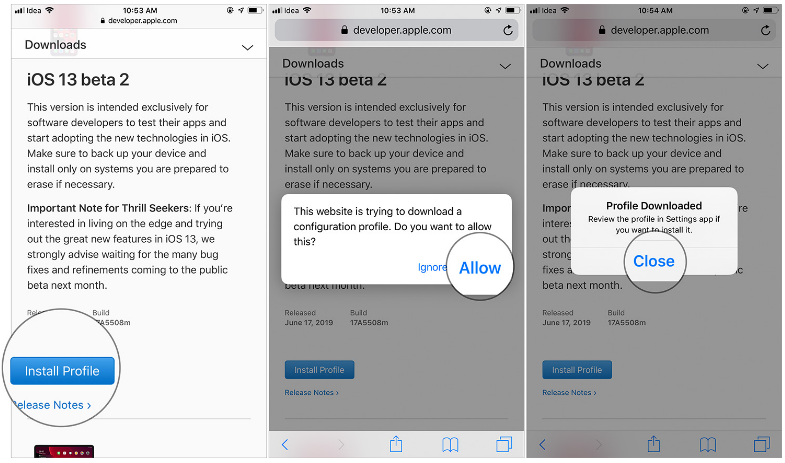
Bây giờ, hồ sơ phần mềm iOS beta sẽ bắt đầu tải xuống trên thiết bị của bạn.
- Bây giờ hãy đi đến Ứng dụng cài đặt → Hồ sơ đã được tải xuống , Sau đó nhấn Tải về , và sau đó nhập mật mã của bạn.

- Gõ vào Tải về ở trên cùng bên phải và sau đó nhấn vào Cài đặt lại ở dưới cùng.
- Tiếp theo, hãy nhấn vào Khởi động lại để áp dụng các thay đổi cần thiết cho thiết bị của bạn.
Khi iOS 13.4 beta 5 đã được tải xuống thiết bị của bạn thành công, việc cài đặt nó sẽ khá đơn giản. Đọc tiếp…
Cài đặt iOS 13.4 Beta 5 trên iPhone
- Mở Ứng dụng cài đặt trên thiết bị iPhone của bạn.
- Sau đó, nhấn vào chung → Cập nhật phần mềm.
- Thủ tục thanh toán; hồ sơ iOS 13 beta sẽ chờ bạn. Đánh Tải xuống và Tải về Lựa chọn. Sau đó, bạn cần phải nhập mật mã của bạn.
Bây giờ, quá trình tải xuống sẽ bắt đầu, Bạn có thể thấy thanh tiến trình trên màn hình. Lấy một tách trà nóng và đợi cho đến khi quá trình hoàn tất.
Cách bắt đầu với iOS 13.4 Beta 5
Sau khi thiết bị của bạn khởi động lại, nó sẽ làm rung chuyển iOS 13. Bây giờ, bạn gần như đã thiết lập xong.
- Gõ vào Tiếp tục và sau đó nhập mật mã của bạn.
- Bây giờ, bạn cần đợi một thời gian để cài đặt iCloud cập nhật hoàn hảo. Cuối cùng, nhấn Bắt đầu.
Cách tải xuống và cài đặt iOS 13.4 Beta 5 trên iPhone bằng Finder
Trong trường hợp bạn không thể tải xuống bản beta của iOS 13 trực tiếp trên iPhone của mình, hãy nhờ đến sự trợ giúp của Finder. Chỉ cần đảm bảo rằng máy Mac của bạn đang chạy macOS Catalina.
trường nhìn thay đổi fallout 4
- Trước tiên, hãy tải xuống hình ảnh khôi phục phần mềm iOS beta cho iPhone của bạn từ trang dành cho nhà phát triển của Apple.
- Bây giờ, khởi chạy Người tìm kiếm trên máy Mac của bạn và kết nối thiết bị iOS của bạn.
- Sau đó, chọn của bạn điện thoại Iphone từ thanh bên.
- Trong bảng Tóm tắt, bạn cần nhấn và giữ Phím tùy chọn và sau đó nhấp vào Khôi phục tùy chọn iPhone.
- Sau đó, chọn Tệp khôi phục phần mềm iOS beta và mở nó.
- Bây giờ, hãy nhấp vào Khôi phục để bắt đầu cài đặt.
Khi bản beta đã được cài đặt thành công, iPhone của bạn sẽ khởi động lại. Thiết bị sẽ cần kết nối mạng hoạt động để hoàn tất quá trình kích hoạt.
Phần kết luận
Được rồi, đó là tất cả mọi người! Tôi hy vọng các bạn thích bài viết này và thấy nó hữu ích cho bạn. Tuy nhiên, nếu các bạn có thêm vấn đề và thắc mắc liên quan đến bài viết này. Sau đó, hãy cho chúng tôi biết trong phần bình luận bên dưới. Chúng tôi sẽ trở lại trong thời gian ngắn.
Có một ngày tuyệt vời!